Cách xóa vật thể trong video bằng Capcut là một trong những kỹ năng hữu ích giúp video của bạn trở nên hoàn hảo hơn. Đừng bỏ qua hướng dẫn chi tiết từ Anz Tech để thực hiện điều này một cách nhanh chóng và dễ dàng!
Ưu điểm khi sử dụng cách xóa vật thể trong video bằng CapCut
Biết cách xóa vật thể trong video bằng CapCut không chỉ giúp video của bạn trở nên hoàn hảo mà còn nâng cao trải nghiệmngười xem một cách ấn tượng. Việc loại bỏ các yếu tố không mong muốn, như người qua lại, vật thể lạ hay các chi tiết gây mất tập trung, giúp video trở nên mượt mà và chuyên nghiệp hơn. Thay vì phải quay lại cảnh mới từ đầu, quá trình chỉnh sửa này sẽ giúp bạn tiết kiệm thời gian và công sức.
Đặc biệt là CapCut cung cấp giao diện đơn giản và dễ sử dụng, ngay cả với những người mới bắt đầu, giúp bạn dễ dàng tiếp cận và chỉnh sửa video mà không cần kỹ năng chuyên môn cao. Một số lợi ích khi xóa vật thể trong video bằng Capcut có thể kể đến như:
- Không cần kỹ thuật cao
- Thao tác nhanh chóng
- Kết quả tự nhiên, mượt mà
- Chỉnh sửa ngay trên điện thoại
Hướng dẫn chi tiết cách xóa vật thể trong video bằng Capcut
Cả trên mobile và PC, CapCut đều hỗ trợ cách xóa vật thể khỏi video. Dưới đây, ANZ TECH sẽ hướng dẫn bạn chi tiết từng bước thực hiện.
Cách xóa vật thể trong video bằng Capcut đối với điện thoại
Bước 1: Mở ứng dụng CapCut, chọn Chỉnh sửa (Edit) → nhấn Dự Án Mới (New Project) → chọn video cần xóa vật thể → nhấn Thêm (Add).
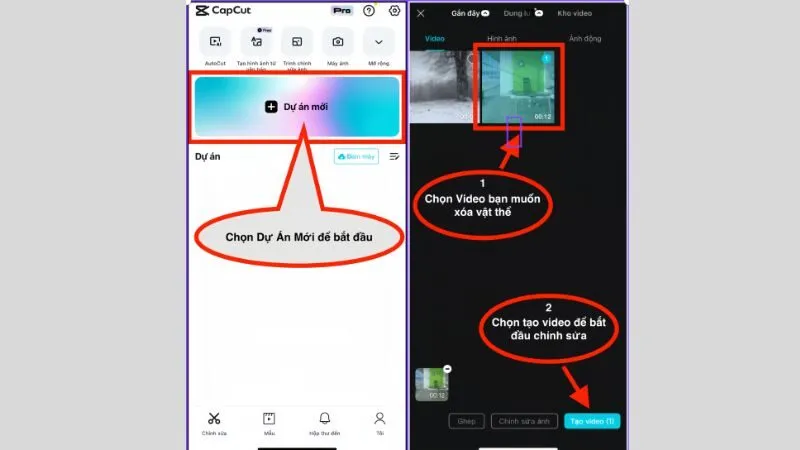
Bước 2: Tại thanh công cụ phía dưới, chọn Lớp phủ (Overlay) → nhấn Thêm lớp phủ (Add Overlay).
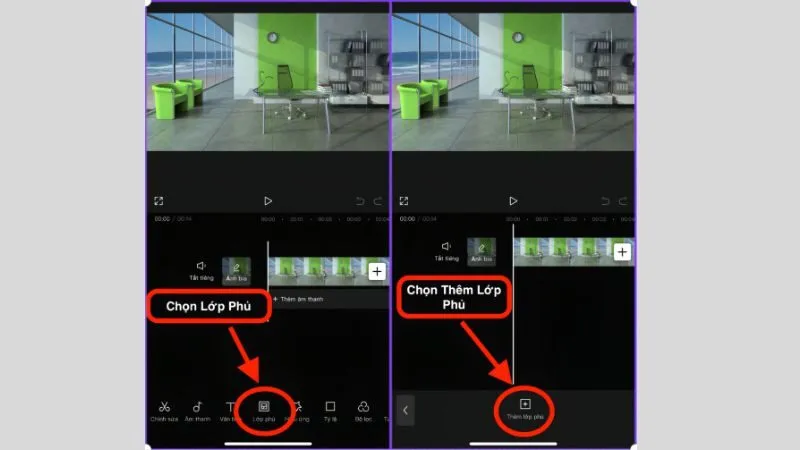
Bước 3: Chọn lại chính video bạn vừa thêm ở Bước 1. Dùng hai tay để căn chỉnh kích thước sao cho trùng khớp hoàn toàn với video gốc
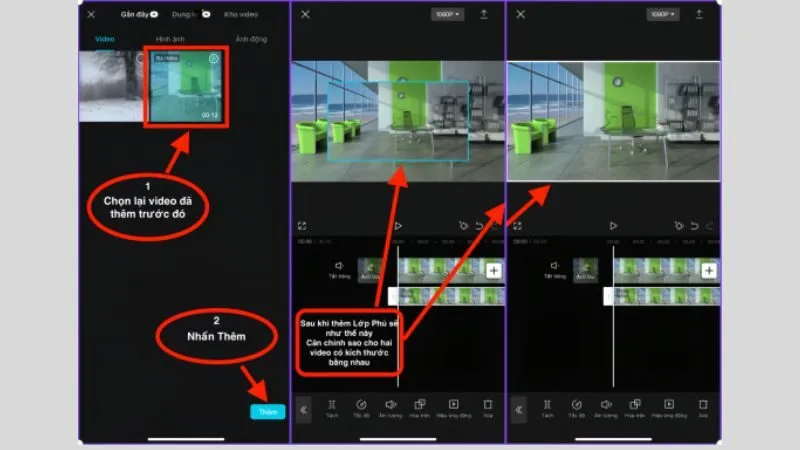
Bước 4: Vuốt công cụ sang trái, chọn Mặt nạ (Mask) → chọn Mặt nạ tròn (Circle Mask).
Bước 5: Di chuyển mặt nạ đến đúng vị trí chứa vật thể cần xóa, chỉnh kích thước phù hợp → nhấn dấu tick để xác nhận.
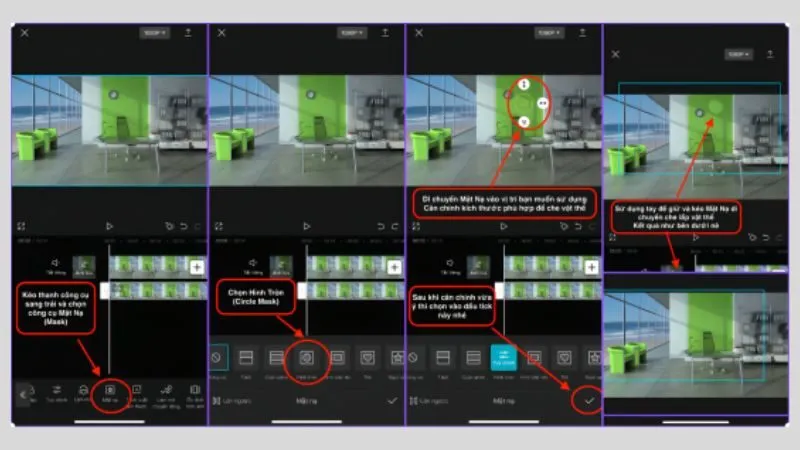
Bước 6:
Để video tự nhiên hơn:
– Tiếp tục chọn Mask → kéo mũi tên lên/xuống để làm mờ phần viền.
– Qua tab Adjust, chỉnh các thông số màu sắc như độ sáng, tương phản… để phù hợp với phần nền video.
Bước 7: Nhấn Play để xem trước thành quả. Nếu đã hài lòng, nhấn Xuất (Export) để lưu về thiết bị.
Cách xóa vật thể trong video bằng Capcut đối với máy tính
Bước 1: Tải và cài đặt Capcut cho máy tính
Truy cập trang chủ của Capcut và tải phiên bản dành cho máy tính. Cài đặt ứng dụng và mở lên.
Bước 2: Chọn video cần sửa
Nhập video cần chỉnh sửa vào giao diện của Capcut trên máy tính.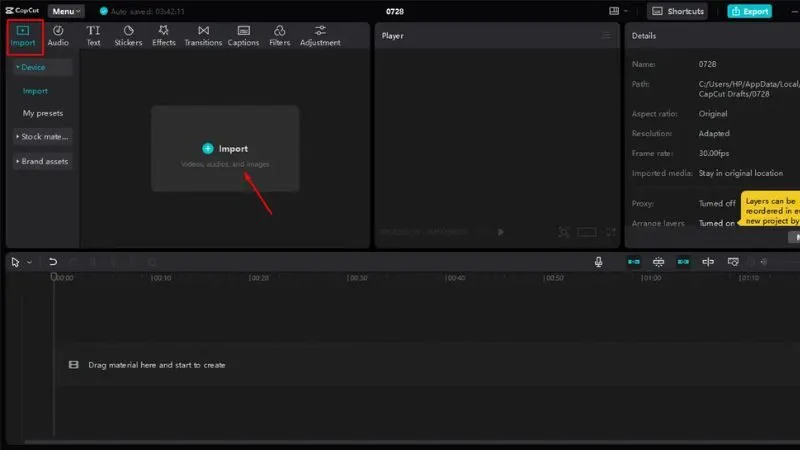
Tải video cần chỉnh lên CapcutBước 3: Xóa vật thể
Sau khi tải video lên CapCut, hãy kéo đoạn clip đó vào dòng thời gian.
Tiếp theo, nhấp chuột phải vào clip → chọn “Sao chép” → rồi “Dán” để tạo một bản trùng lặp.
Với clip vừa được sao chép, bạn làm như sau:
-
Chọn clip → chuyển sang tab “Video”.
-
Tìm đến mục “Mặt nạ (Mask)” → chọn một kiểu mặt nạ phù hợp (ví dụ: hình tròn).
-
Điều chỉnh kích thước và vị trí mặt nạ sao cho che đúng phần đối tượng bạn muốn xóa khỏi video.
Cách làm này giúp bạn “giấu” đối tượng không mong muốn một cách khéo léo mà vẫn giữ được bố cục và chất lượng video.

Bước 4: Kiểm tra và lưu video.
Sau khi hoàn tất chỉnh sửa, bạn có thể kiểm tra lại và lưu video về máy tính bằng cách ấn Export hoặc chia sẻ ngay lên các nền tảng như YouTube, Instagram.
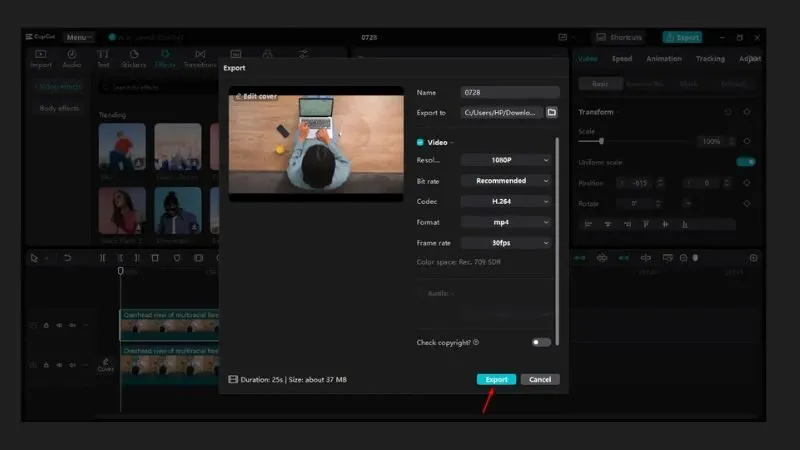
Lưu ý khi xóa vật thể trong video bằng Capcut
Dù cách xóa vật thể trong video bằng CapCut khá đơn giản và tiện lợi, nhưng để đạt được hiệu quả cao và giữ chất lượng video tốt nhất, bạn nên lưu ý một số điểm sau:
- Chọn khung hình chính xác: Hãy đảm bảo bạn dừng đúng tại khung hình chứa vật thể cần xóa. Nếu chọn sai thời điểm, hiệu ứng xóa có thể không đồng bộ với video.
- Xóa ở vùng rõ nét, ít chuyển động: CapCut hoạt động tốt nhất khi vật thể cần xóa nằm trong vùng ít nhiễu, ít chuyển động. Nếu vùng nền quá phức tạp, kết quả có thể không mượt.
- Kiểm tra sau khi xóa: Sau khi áp dụng tính năng xóa, hãy xem lại đoạn video đã chỉnh sửa để đảm bảo không có hiện tượng “bóng mờ” hay vệt lạ xuất hiện.
- Không lạm dụng: Việc xóa quá nhiều vật thể hoặc lạm dụng tính năng này có thể khiến video trở nên thiếu tự nhiên, giảm tính chân thực.
- Cập nhật CapCut phiên bản mới nhất: Một số phiên bản cũ có thể chưa hỗ trợ tính năng xóa vật thể tối ưu, vì vậy hãy đảm bảo bạn đang sử dụng phiên bản mới nhất để có trải nghiệm tốt nhất.
Việc biết cách xóa vật thể trong video bằng Capcut sẽ giúp bạn dễ dàng chỉnh sửa video, loại bỏ những yếu tố không mong muốn, và nâng cao chất lượng sản phẩm. Hãy thử ngay hôm nay và nâng cấp video của bạn cùng Anz Tech!

